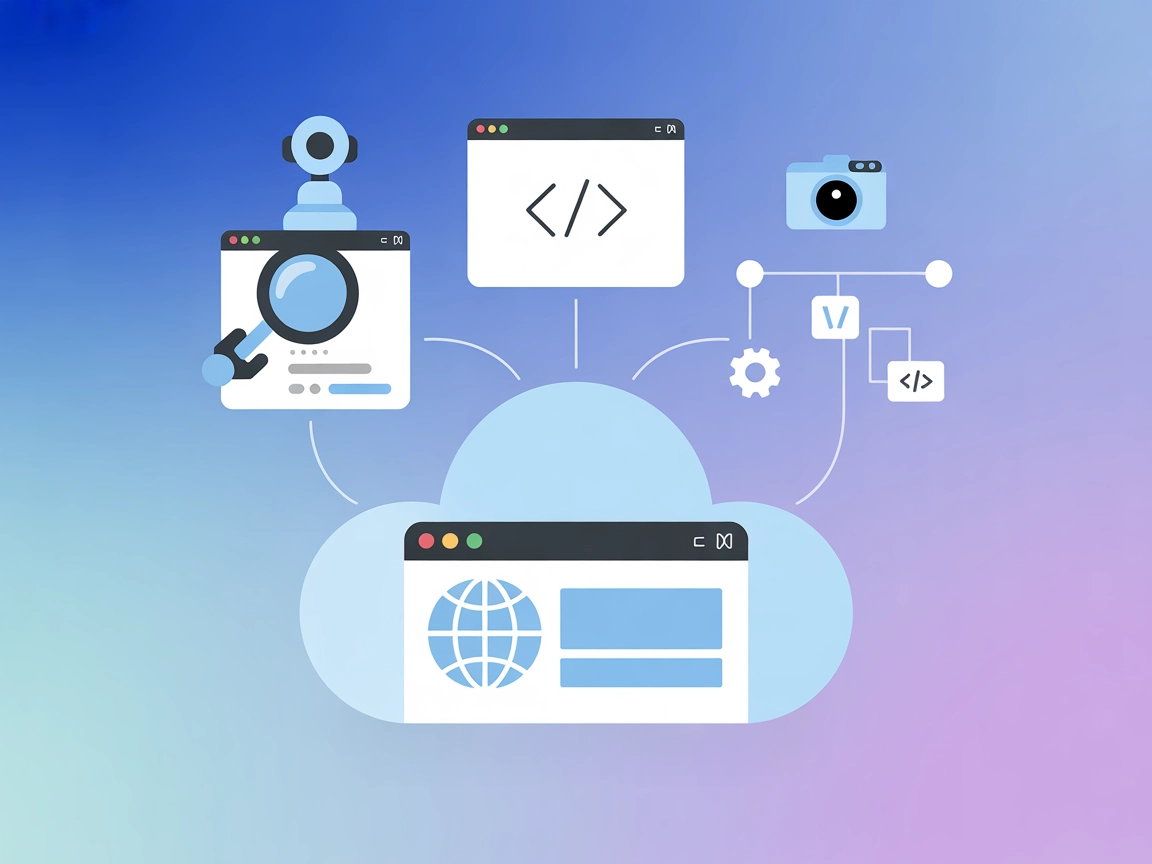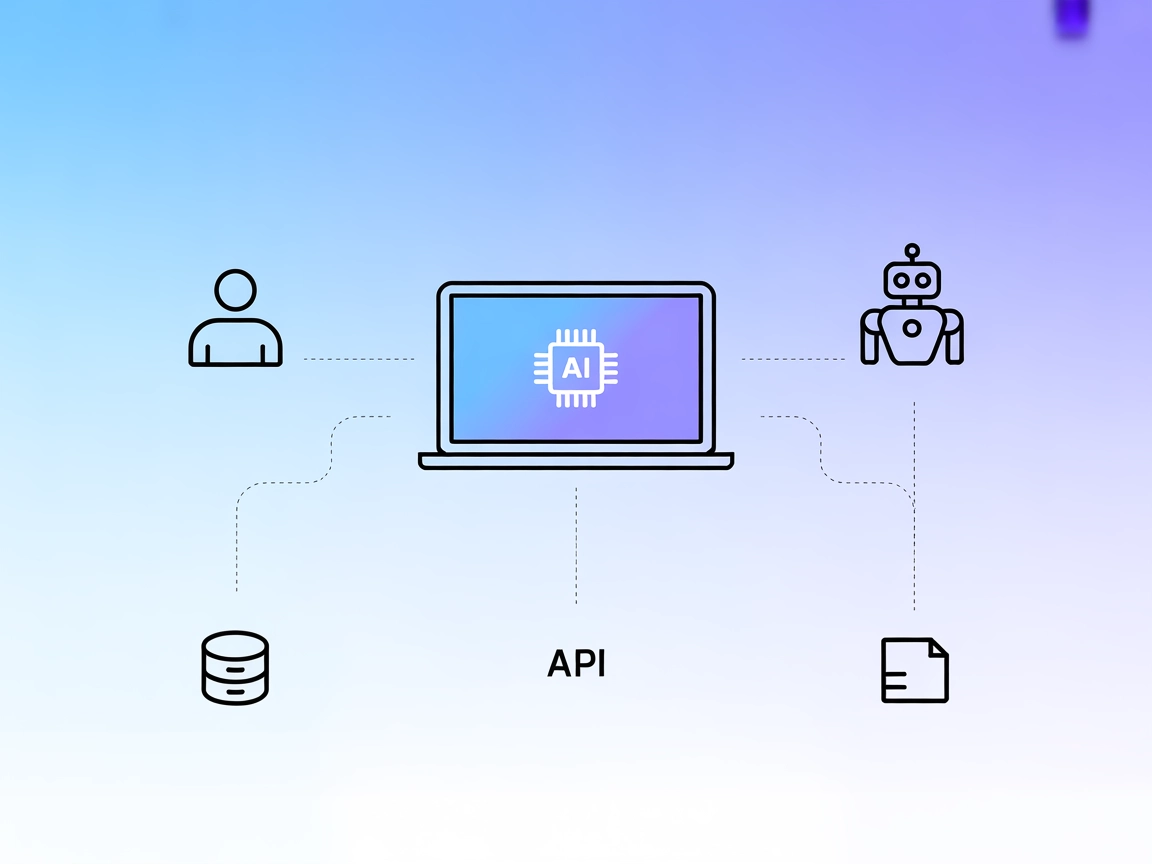browser-use MCP Server
Habilite automação de navegador orientada por IA, web scraping e contexto web em tempo real com a integração do browser-use MCP Server para FlowHunt.
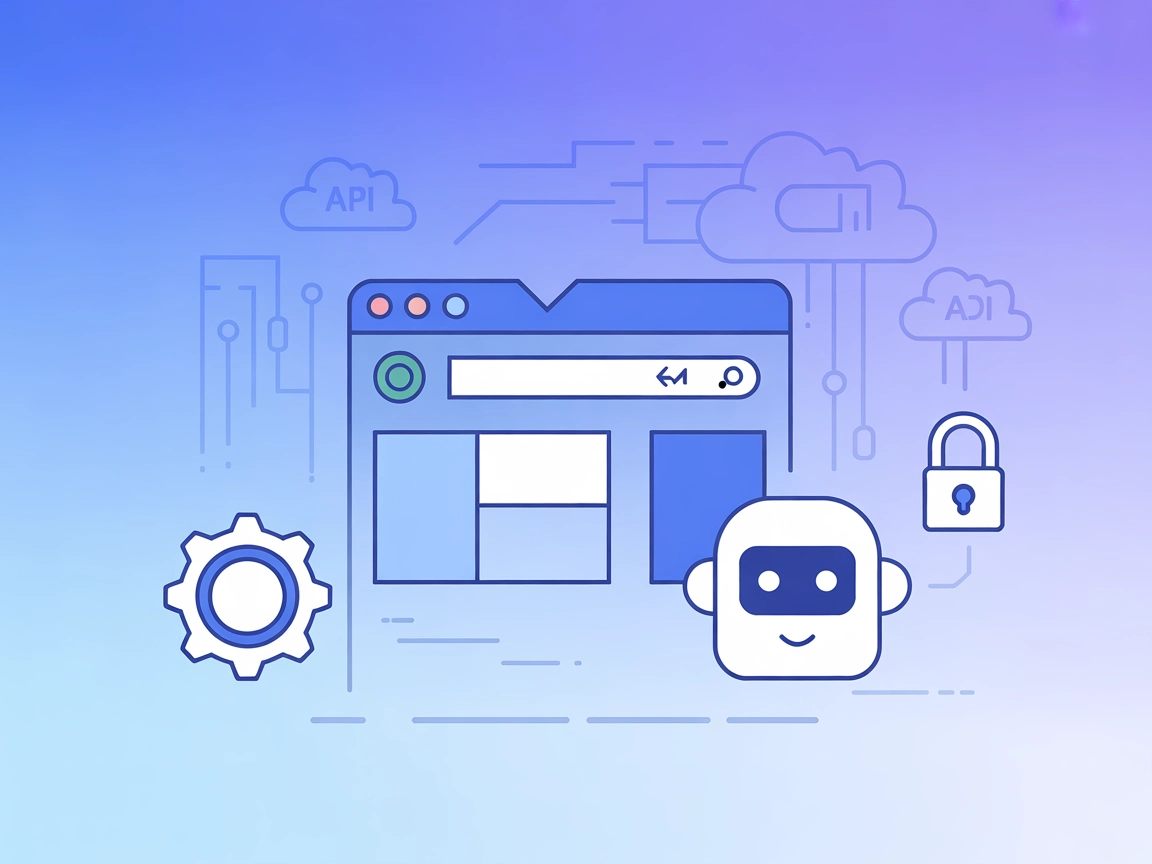
O que o “browser-use” MCP Server faz?
O browser-use MCP (Model Context Protocol) Server permite que agentes de IA controlem navegadores web programaticamente usando a browser-use. Este servidor atua como uma ponte entre assistentes de IA e navegadores web, possibilitando navegação automatizada, extração de dados da web e interação com sites diretamente de ambientes de desenvolvimento como o Cursor. Ao expor capacidades de automação de navegador para agentes de IA, ele simplifica fluxos de trabalho como pesquisas na web, scraping de conteúdo, preenchimento de formulários e navegação em sites, tudo sob controle programático. Isso aprimora o desenvolvimento ao automatizar tarefas web repetitivas e fornecer contexto web em tempo real para assistentes de IA.
Lista de Prompts
Nenhum template de prompt é mencionado ou documentado no repositório.
Lista de Recursos
Nenhum recurso explícito está documentado ou listado no repositório.
Lista de Ferramentas
Ferramentas não estão explicitamente documentadas no root ou no README principal, e server.py não está diretamente exposto na estrutura. Não há lista detalhada de ferramentas disponível na documentação pública.
Casos de Uso deste MCP Server
- Navegação Web Automatizada: Permita que agentes de IA abram sites, sigam links e interajam com elementos de página para pesquisa ou coleta de informações.
- Extração de Dados Web: Extraia automaticamente textos, tabelas e outros conteúdos de páginas web para fornecer contexto ou dados para processamento posterior.
- Interação e Envio de Formulários: Preencha e envie formulários programaticamente (ex.: login, pesquisa) como parte de fluxos de automação.
- Automação de Testes: Use agentes de IA para realizar testes baseados em navegador de aplicativos web, garantindo que os fluxos de UI funcionem conforme esperado.
- Contexto Web em Tempo Real para IA: Permita que assistentes de IA recuperem informações em tempo real (ex.: últimas notícias, cotações de ações) navegando na web sob demanda.
Como configurar
Windsurf
- Certifique-se de que você possui o Node.js e o ambiente necessário para o Windsurf.
- Abra o arquivo de configuração do Windsurf (por exemplo,
windsurf.config.json). - Adicione o browser-use MCP Server à seção
mcpServers:{ "mcpServers": { "browser-use": { "command": "npx", "args": ["@browser-use/mcp-server@latest"] } } } - Salve o arquivo e reinicie o Windsurf.
- Verifique a configuração checando o MCP server na interface do Windsurf.
Claude
- Certifique-se de que o Claude suporta MCP servers externos e que o Node.js está instalado.
- Edite o arquivo de configuração do Claude para adicionar o MCP server:
{ "mcpServers": { "browser-use": { "command": "npx", "args": ["@browser-use/mcp-server@latest"] } } } - Salve, reinicie o Claude e confirme a integração executando uma ação de teste.
Cursor
- Verifique os pré-requisitos: uv, Playwright.
- Abra a configuração do Cursor (por exemplo,
.cursor/config.json). - Adicione o MCP server:
{ "mcpServers": { "browser-use": { "command": "npx", "args": ["@browser-use/mcp-server@latest"] } } } - Salve e reinicie o Cursor.
- Teste acionando uma ação de automação de navegador a partir do Cursor.
Cline
- Certifique-se de que o Cline está instalado e configurado para MCP servers.
- Edite a configuração do Cline para registrar o MCP server:
{ "mcpServers": { "browser-use": { "command": "npx", "args": ["@browser-use/mcp-server@latest"] } } } - Salve e reinicie o Cline.
- Verifique se o MCP server está rodando listando os MCP servers ativos no Cline.
Protegendo Chaves de API
- Utilize variáveis de ambiente para armazenar dados sensíveis, como chaves de API.
- Exemplo de configuração:
{ "mcpServers": { "browser-use": { "command": "npx", "args": ["@browser-use/mcp-server@latest"], "env": { "API_KEY": "${API_KEY}" }, "inputs": { "api_key": "${API_KEY}" } } } }
Como usar este MCP em fluxos
Usando MCP no FlowHunt
Para integrar MCP servers no seu fluxo de trabalho FlowHunt, comece adicionando o componente MCP ao seu fluxo e conectando-o ao seu agente de IA:

Clique no componente MCP para abrir o painel de configuração. Na seção de configuração do MCP do sistema, insira os detalhes do seu MCP server usando este formato JSON:
{
"browser-use": {
"transport": "streamable_http",
"url": "https://yourmcpserver.example/pathtothemcp/url"
}
}
Depois de configurado, o agente de IA estará apto a utilizar este MCP como uma ferramenta com acesso a todas as suas funções e capacidades. Lembre-se de trocar “browser-use” pelo nome real do seu MCP server e substituir a URL pela URL do seu MCP server.
Visão Geral
| Seção | Disponibilidade | Detalhes/Notas |
|---|---|---|
| Visão Geral | ✅ | |
| Lista de Prompts | ⛔ | Nenhum encontrado |
| Lista de Recursos | ⛔ | Nenhum encontrado |
| Lista de Ferramentas | ⛔ | Não listadas |
| Protegendo Chaves de API | ✅ | Exemplo fornecido |
| Suporte a Sampling (menos importante) | ⛔ | Não mencionado |
Entre as duas tabelas:
Este MCP server fornece o essencial para automação de navegador em contexto de IA e é bem mantido, mas carece de documentação detalhada sobre prompts, recursos e ferramentas disponíveis. Para uso central (controle de navegador), é altamente valioso, mas a completude da documentação limita sua avaliação.
Pontuação MCP
| Possui LICENSE | ✅ (MIT) |
|---|---|
| Possui ao menos uma ferramenta | ⛔ (Não listada) |
| Número de Forks | 70 |
| Número de Stars | 571 |
Avaliação geral:
6/10 (excelente para automação de navegador, mas falta documentação sobre conceitos avançados de MCP e ferramentas; seria maior se mais detalhes de implementação fossem expostos).
Perguntas frequentes
- O que é o browser-use MCP Server?
O browser-use MCP Server permite que agentes de IA controlem navegadores web programaticamente usando a biblioteca browser-use. Isso possibilita navegação automatizada, web scraping, interações com formulários e acesso a dados em tempo real, aprimorando fluxos de trabalho de IA no FlowHunt e em ferramentas compatíveis.
- Quais são alguns casos de uso para o browser-use MCP Server?
Casos de uso comuns incluem navegação web automatizada, extração de dados estruturados ou não estruturados de sites, preenchimento e envio de formulários web, execução de testes baseados em navegador e fornecimento de contexto web atualizado para agentes de IA.
- Como proteger dados sensíveis como chaves de API para o MCP Server?
Use variáveis de ambiente na sua configuração. Por exemplo: { "env": { "API_KEY": "${API_KEY}" }, "inputs": { "api_key": "${API_KEY}" } }.
- Como conectar o browser-use MCP Server ao FlowHunt?
Adicione um componente MCP no seu fluxo do FlowHunt, abra sua configuração e insira os detalhes do seu MCP server no formato JSON fornecido. Exemplo: { "browser-use": { "transport": "streamable_http", "url": "https://yourmcpserver.example/pathtothemcp/url" } }.
- Como você avaliaria o browser-use MCP Server?
6/10. Ele se destaca na automação de navegador e é mantido ativamente, mas carece de documentação aprofundada sobre prompts avançados, recursos e exposição de ferramentas.
Comece com o browser-use MCP Server
Traga interação e automação web em tempo real para seus fluxos de trabalho de IA. Integre o browser-use MCP Server no FlowHunt para controle de navegador e extração de dados sem complicações.